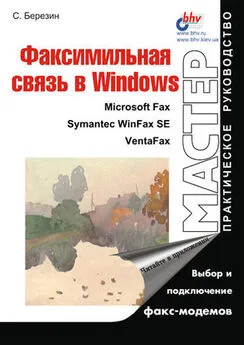Сергей Уваров - 350 лучших программ для Windows 7
- Название:350 лучших программ для Windows 7
- Автор:
- Жанр:
- Издательство:Array Издательство «Питер»
- Год:2010
- Город:Санкт-Петербург
- ISBN:978-5-49807-788-8
- Рейтинг:
- Избранное:Добавить в избранное
-
Отзывы:
-
Ваша оценка:
Сергей Уваров - 350 лучших программ для Windows 7 краткое содержание
Мультимедийный диск прилагается только к печатному изданию книги.
350 лучших программ для Windows 7 - читать онлайн бесплатно ознакомительный отрывок
Интервал:
Закладка:
Кроме того, Cacheman 7 позволяет пользователю самостоятельно определить наиболее важное для него приложение, и при нехватке памяти она перераспределится с учетом ваших приоритетов. Это значительно повышает производительность системы. Более того, вы можете ограничить объем памяти, выделяемый каждому конкретному приложению.
В программе присутствуют различные мастера, в частности, для оптимизации оперативной памяти и кэшей и дефрагментации SWAP-файла. Например, с помощью специального мастера Автооптимизациявы можете автоматически задать наилучшие параметры работы компьютера либо настроить компьютер для эффективного выполнения конкретных задач, выбрав соответствующий профиль.
FreshUI
Производитель: Freshdevices (http://www.freshdevices.com).
Статус: бесплатная.
Размер дистрибутива: 1,96 Мбайт.
Программа FreshUI предназначена для конфигурирования и оптимизации работы операционной системы Windows. С ее помощью вы можете настроить интерфейс Windows, параметры системы и запуска различных приложений, а также изменить профили аппаратной конфигурации для различных пользователей. FreshUI позволяет изменить около 100 скрытых параметров и установок Windows. Средства их настройки содержатся в соответствующих разделах: Applications(Приложения), Windows Explorer(Проводник Windows), Hardware(Оборудование), Windows Interface(Интерфейс Windows) и Windows System(Система Windows).
Интуитивно понятный интерфейс программы (рис. 1.7) в стиле ПроводникаWindows и простота управления параметрами нравятся многим пользователям.
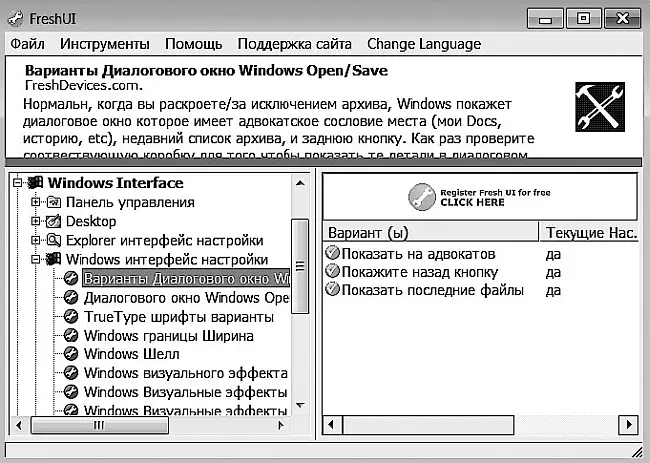
Рис. 1.7.Окно утилиты FreshUI
Каждый из изменяемых параметров в любом разделе имеет от двух до четырех установок. Достаточно дважды щелкнуть кнопкой мыши на текущей установке выбранного параметра, чтобы вызвать меню изменения его характеристик. Программа позволяет сохранять изменяемые параметры в личные конфигурационные файлы. Присутствует также возможность вернуться к параметрам Windows, установленным до инсталляции утилиты.
Jv16 PowerTools 2009
Производитель: Macecraft Software (http://www.macecraft.com).
Статус: коммерческая.
Размер дистрибутива: 5,94 Мбайт.
Программа jv16 PowerTools 2009 (рис. 1.8) – это одна из самых популярных утилит для оптимизации системы. Программа имеет два основных предназначения: управления файлами и работы с системным реестром. jv16 PowerTools 2009 поддерживает русский интерфейс и содержит большое количество поясняющих надписей к каждому инструменту программы, что очень упрощает работу с ней.
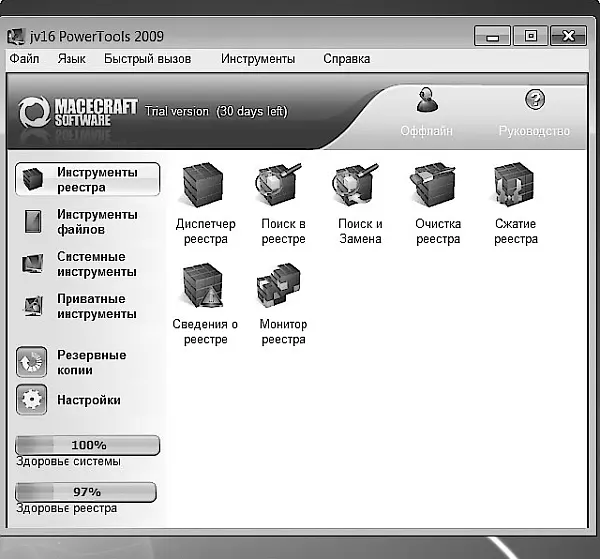
Рис. 1.8.Окно программы jv16 PowerTools 2009
Инструменты программы разделены на четыре группы: редактирование рeecтpа, работа с файлами, настройка системы и средства защиты.
Рассмотрим самые интересные инструменты программы подробнее. К модулям для работы с реестром относятся следующие инструменты: Диспетчер реестра(позволяет деинсталлировать старые программы, удалять остаточные параметры деинсталлированных программ и управлять автозапуском программ), Очистка реестра(дает возможность находить и удалять старые и недопустимые данные из системного реестра), Поиск в реестре(позволяет искать любой вид данных в системном реестре, например, чтобы убедиться, что в реестре не осталось никаких упоминаний об удаленной пpoгpaммe), Монитор реестра(дает возможность постоянно контролировать изменения, происходящие в системном реестре).
Для работы c файлами предназначены следующие инструменты: Поиск файлов(позволяет перемещать и переименовывать группы файлов, удалять их, изменять атрибуты, находить и заменять данные, объединять файлы), Очистка файлов(ищет на жестком диске ненужные файлы, которые можно безопасно удалить) и др.
MagicTweak
Производитель: Efreesky Software (http://www.magictweak.com).
Статус: коммерческая.
Размер дистрибутива: 1,48 Мбайт.
MagicTweak поддерживает русский интерфейс и содержит несколько групп настроек, которые отвечают за различные компоненты системы. Настройки для изменения открываются двойным щелчком кнопкой мыши на значке группы. Рассмотрим некоторые из этих групп. Параметры меню Пускпозволяют удалить любой пункт Главного меню, задать скорость раскрытия меню и т. д. В группе Internet Explorerнастраивается внешний вид программ Internet Explorer и Outlook Express; параметры группы Проводникпозволяют блокировать любую настройку меню Internet Explorer, установить запрет на скачивание файлов. В группе Безопасностьсобраны настройки безопасности для работы в системе, например можно отключить работу с системным реестром, с REG-файлами и т. д. В группе Значки папоквыбирается значок для любой папки на дисках. С помощью параметров Системные папкиможно скрыть любую папку на жестких дисках компьютера.
MagicTweak является одной из лучших программ своего рода. Прежде всего потому, что охватывает практически все настройки, которые могут понадобиться системному администратору или даже обычному пользователю, привыкшему следить за операционной системой.
MemoryBoost Pro
Производитель: Tenebril (http://www.tenebril.com).
Статус: коммерческая.
Размер дистрибутива: 1,74 Мбайт.
Утилита MemoryBoost Pro обладает расширенными возможностями улучшения работы оперативной памяти. Данная программа содержит оптимизирующие модули, позволяющие эффективно работать с физической памятью компьютера. Каждый модуль программы имеет отдельное окно с визуальным отображением настраиваемых параметров. Состояние системы показано с помощью диаграмм (рис. 1.9).
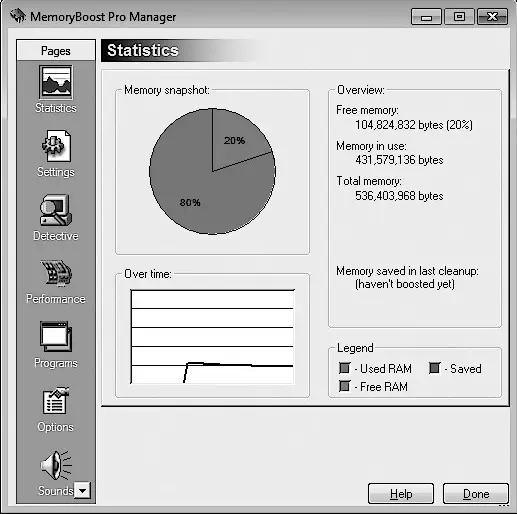
Рис. 1.9.Окно программы MemoryBoost Pro
Программа позволяет определить минимальный объем оперативной памяти, при достижении которого будет происходить автоматическая оптимизация; задать значения параметров оптимизации файловой системы и дискового кэша, исходя из назначения компьютера; очистить буфер обмена; задать необходимый объем оперативной памяти, который останется свободным даже после полной загрузки ОС; использовать центральный процессор во время очистки памяти (в режимах high, medium и low); настроить предупреждения о низком значении системных ресурсов раньше появления «синего экрана» (благодаря уникальному механизму Crash protect).
Дистрибутив программы содержит две утилиты быстрой оптимизации памяти: QuickBoost и Optimizer Wizard. Первая позволяет освободить дополнительное количество памяти (от 5 до 128 Мбайт). Вторая дает возможность сразу после перезагрузки последовательно (с помощью пошаговых инструкций и указания необходимых характеристик) оптимизировать систему.
Читать дальшеИнтервал:
Закладка: